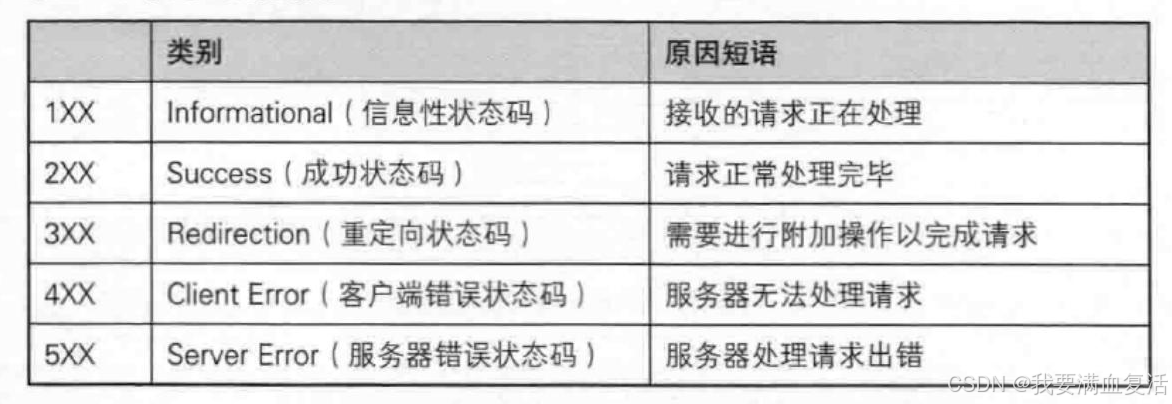关于树莓派pico和circuitpython的更多玩法,请看树莓派pico专栏
关于在 CircuitPython 中使用警报和浅/深度睡眠的更多信息,请参阅此学习指南。
树莓派pico支持浅睡眠和深度睡眠,其中深度睡眠唤醒后将从boot.py开始运行
支持按时间唤醒和引脚唤醒以及触摸唤醒,几种方式可以同时使用
参数
alarm.pin – 当引脚状态改变时触发警报。
- PinAlarm
alarm.time – 当指定时间到达时触发警报。
- TimeAlarm
alarm.touch – 检测到触摸时触发警报。
- TouchAlarm
alarm.wake_alarm: circuitpython_typing.Alarm | None
最近触发的警报。如果 CircuitPython 处于睡眠状态,唤醒它的警报。如果自上次硬重置或软重启以来没有发生警报,则值为 None
方法
alarm.light_sleep_until_alarms(*alarms: circuitpython_typing.Alarm) → circuitpython_typing.Alarm
进入轻度睡眠,直到其中一个闹钟唤醒。返回引起醒来的闹钟,作为 alarm.wake_alarm 使用。
alarm.exit_and_deep_sleep_until_alarms(*alarms: circuitpython_typing.Alarm, preserve_dios: Sequence[digitalio.DigitalInOut] = ()) → None
退出程序并进入深度睡眠,直到被其中一个警报唤醒。此函数不返回。
当唤醒时,微控制器将重新启动并从头开始运行。 boot.py code.py
重启后,将可用与唤醒原因相同的警报作为 alarm.wake_alarm 。其类型和/或属性可能不完全对应原始警报。对于基于时间的警报,目前创建一个 alarm.time.TimeAlarm() 。
如果没有指定警报,微控制器将进入深度睡眠状态,直到复位。
示例代码
import alarm
import time
import board
import digitalio# 创建引脚警报,当引脚状态从高到低变化时触发
pin_alarm = alarm.pin.PinAlarm(pin=board.BUTTON, value=False ,edge=True , pull=True)
while True :# 创建时间警报,5秒后触发time_alarm = alarm.time.TimeAlarm(monotonic_time=time.monotonic() + 5)
# 进入睡眠模式,等待警报触发alarm.light_sleep_until_alarms(time_alarm,pin_alarm)# 警报触发后,设备被唤醒if alarm.wake_alarm:print("设备被警报唤醒")if isinstance(alarm.wake_alarm, alarm.time.TimeAlarm):print("时间警报触发,value:%s"%(alarm.wake_alarm))elif isinstance(alarm.wake_alarm, alarm.pin.PinAlarm):print("引脚警报触发,引脚状态:", digitalio.DigitalInOut(board.BUTTON).value)else:print("设备未被警报唤醒,可能是从硬重置或软重启启动的")print(time.monotonic())效果

关于功耗
当使用 TimeAlarm 时,它实际上会损失一点深度睡眠性能。这是因为 RP2040 休眠模式实际上根本不支持外部时钟源下的 RTC,因此深度睡眠实际上是非常极端的浅睡眠版本,而不是一个独立模式。
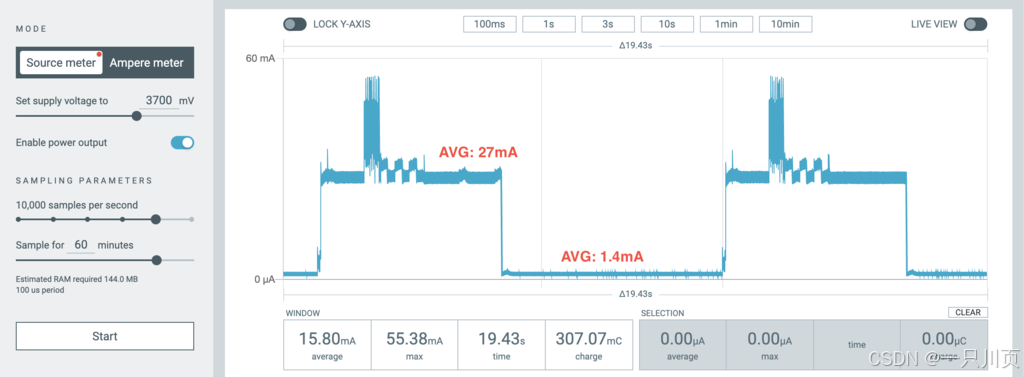
当避免使用 TimeAlarm 时,Raspberry Pi Pico 开发板在深度睡眠状态下可以达到低于 2mA 的功耗

当添加时间闹钟时,电流上升至 7mA。
 RP2040 的轻睡眠模式,虽然效率不如深度睡眠水平,但仍然是一种有用的节能方式,功耗降低超过三分之一。
RP2040 的轻睡眠模式,虽然效率不如深度睡眠水平,但仍然是一种有用的节能方式,功耗降低超过三分之一。